修复 Android 系统 WebView 不更新问题
已发表: 2023-01-09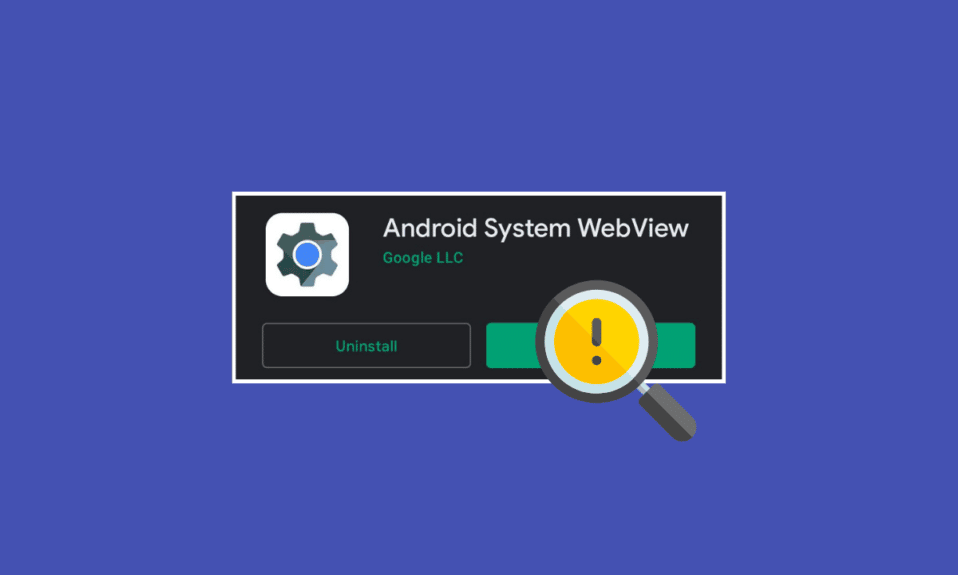
Android System WebView 是 Android 智能手机上最重要的应用程序之一。 此应用程序可帮助您在移动设备上毫无问题地运行 Google 服务。 Android System WebView 作为系统应用程序之一预装在Android 手机上。 但是,有时,您可能会遇到 Android System WebView 应用程序本身的问题。 Android 系统 WebView 应用程序未更新是成千上万用户遇到的最常见问题之一。 此问题可能由多种原因引起,例如网络状况不佳或手机上的缓存数据损坏。 如果您也遇到 Android 系统 WebView 未在 Play 商店中更新的问题,那么这对您来说是完美的指南。 在本指南中,我们将讨论解决 Android 智能手机上 Android 系统 WebView 更新问题的原因和方法。 继续阅读以解决 Android 系统 WebView 更新问题。
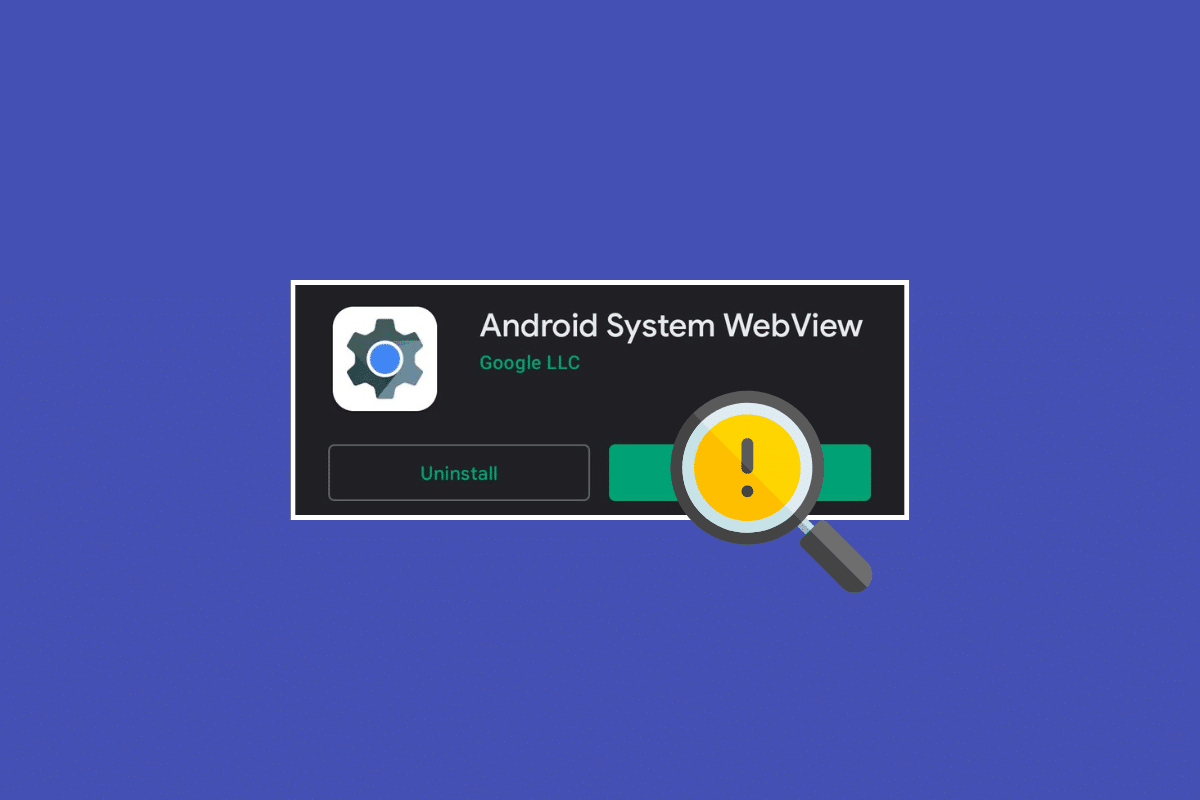
内容
- 如何修复 Android 系统 WebView 不更新问题
- 方法 1:解决网络连接问题
- 方法 2:以安全模式启动设备
- 方法 3:等待几天
- 方法 4:验证 Google Play 商店的自动更新
- 方法 5:卸载 Google Play 更新
- 方法六:清除Android系统缓存数据
- 方法 7:清除 Play 商店的缓存数据
如何修复 Android 系统 WebView 不更新问题
在您的 Android 设备上出现此错误可能有多种原因; 这里列出了一些更常见的。
- 互联网连接不良是导致此问题的最常见原因之一。
- 系统错误和启动问题也会中断 Android System WebView 的更新。
- Google 更新的一般故障也可能是造成此问题的原因。
- Play 商店中不正确的自动更新设置也可能导致此问题。
- 新的 Google Play 商店更新的错误也可能是导致此问题的原因。
- Android 系统 WebView 和 Google Play 商店的损坏缓存数据也可能导致 Android 手机出现此问题。
在本指南中,我们将讨论解决 Android 系统 WebView 更新问题的方法。
注意:由于智能手机没有相同的设置选项并且它们因制造商而异,因此在更改任何设置之前确保设置正确。 以下方法来自Moto G60智能手机。
方法 1:解决网络连接问题
WebView 不更新的最常见原因之一是网络连接不良。 如果您因网络连接较弱且不稳定而遇到问题,您可能需要修复路由器连接或咨询您的互联网提供商。 因此,您应该考虑修复 Android 系统 WebView 未在 Play 商店更新问题的第一步是修复网络问题。
第一步:重启 Wi-Fi 路由器
如果您无法弄清楚为什么 Android System WebView 没有更新,您应该考虑检查您的 Wi-Fi 路由器。 修复 Wi-Fi 连接是修复任何更新错误问题的基本方法之一。 通常,WebView 的网络和应用程序连接错误是由不正确的 Wi-Fi 路由器连接引起的。 因此,如果您在更新 Android 系统 WebView 时遇到问题,请确保您已正确连接路由器。
1. 按下 Wi-Fi 路由器上的电源按钮。

2. Wi-Fi 完全关闭后,从主开关上拔下路由器。
3. 稍等片刻,然后重新连接数据线,并打开Wi-Fi 路由器。
第二步:提高网络速度
如果此问题不是由路由器引起的,则问题可能出在您的互联网提供商上。 您可以尝试检查互联网服务,以确保您获得强大的互联网网络连接。 此外,请始终确保您订阅了有效的互联网计划以使用互联网服务。 如果您继续收到缓慢的互联网连接并且无法弄清楚如何解决 Android 系统 WebView 问题,您应该查看慢速互联网连接? 加速互联网的 10 种方法!
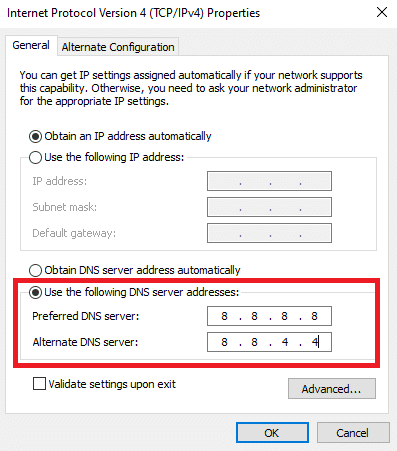
方法 2:以安全模式启动设备
解决此问题的有效方法之一是以安全模式启动设备。 安全模式使您只能访问手机应用程序,并将修复由手机错误或系统故障引起的问题。 在移动设备上进入安全模式可能因设备而异,因此请确保使用正确的步骤。
1. 按下设备上的电源按钮。
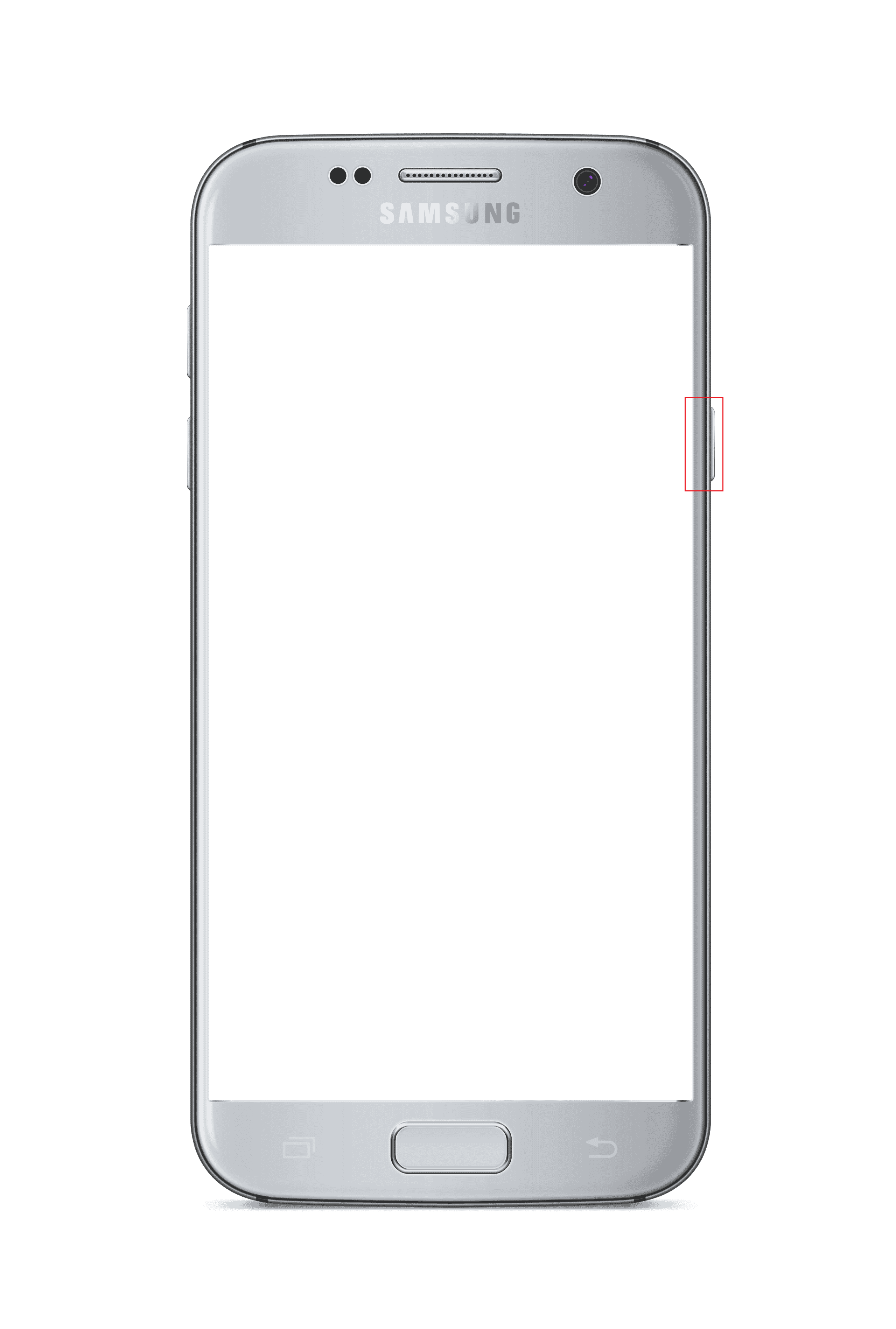
2. 出现关机消息(图标)后,按音量调低按钮。
3. 按住音量减小按钮,直到您的手机关机,然后以安全模式重新启动。
方法 3:等待几天
有时,问题可能是谷歌方面的故障,您只需等待几天即可更新设备上的 Android 系统 WebView 应用程序。 当您尝试更新应用程序时,它很少会显示等待很长时间,因此您只需等待问题自行解决即可。 如果等待没有帮助,并且此问题仍然存在,您可以尝试更高级的方法来修复 Android 系统 WebView 问题,如本指南中所述。
另请阅读:修复无法向许多未发送的多媒体消息发送消息的 8 种方法
方法 4:验证 Google Play 商店的自动更新
当您看到 Android 系统 WebView 未在您的手机上更新时。 您应该检查的第一件事是您是否启用了 Google Play 商店的自动更新。 您可以按照以下简单步骤检查自动更新功能,以修复 Android System WebView 未在 Play 商店中更新的问题。
1. 从手机菜单打开Google Play Store 。
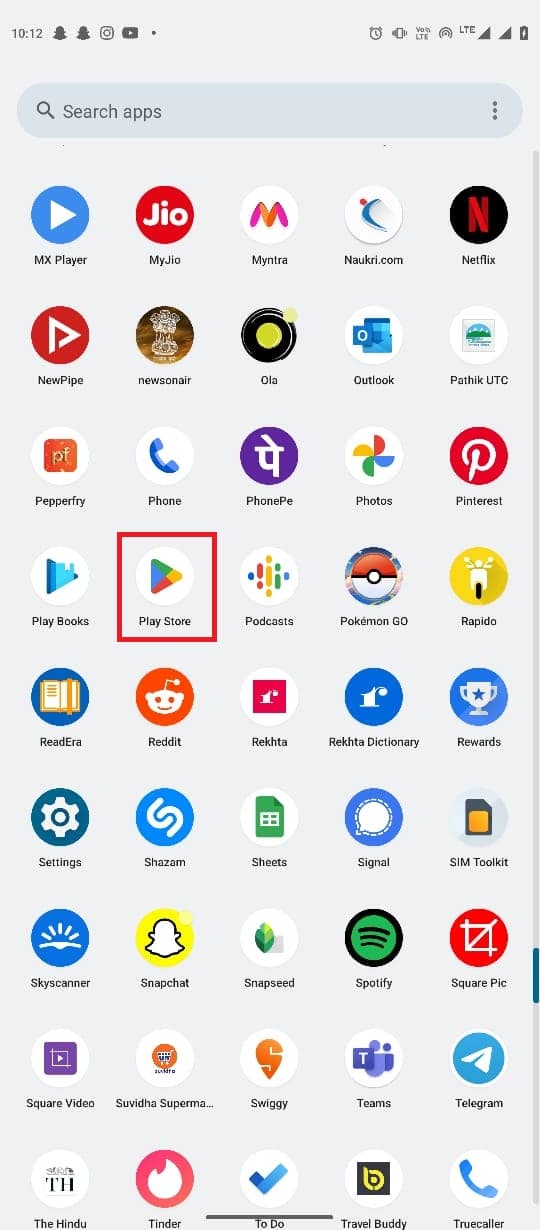
2. 在这里,点击屏幕右上角的个人资料图标。
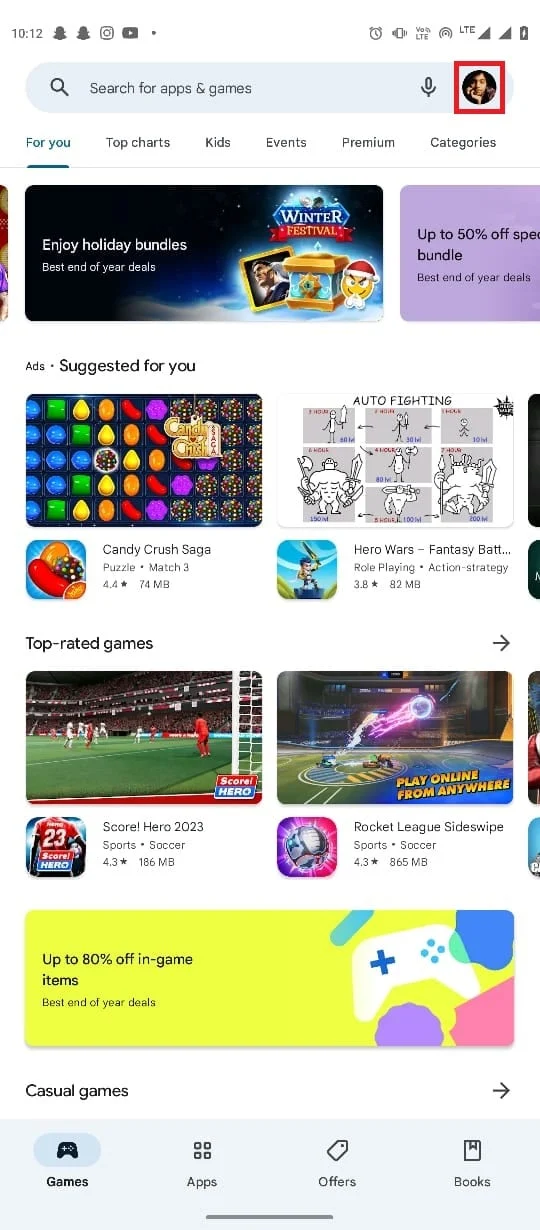
3. 现在,点击设置。
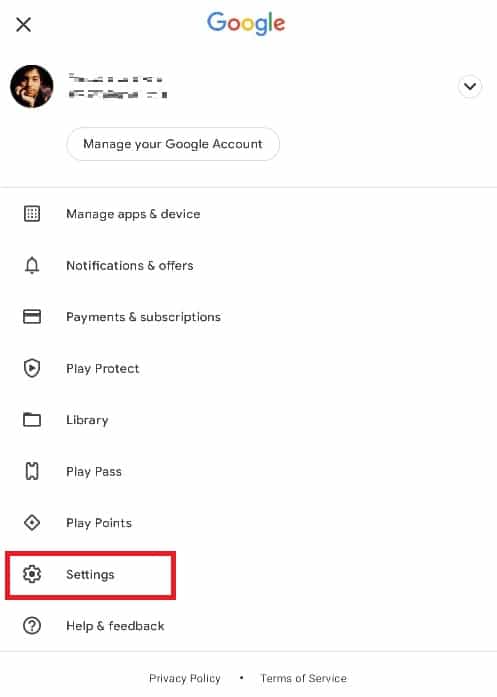
4. 在这里,找到并点击网络首选项。
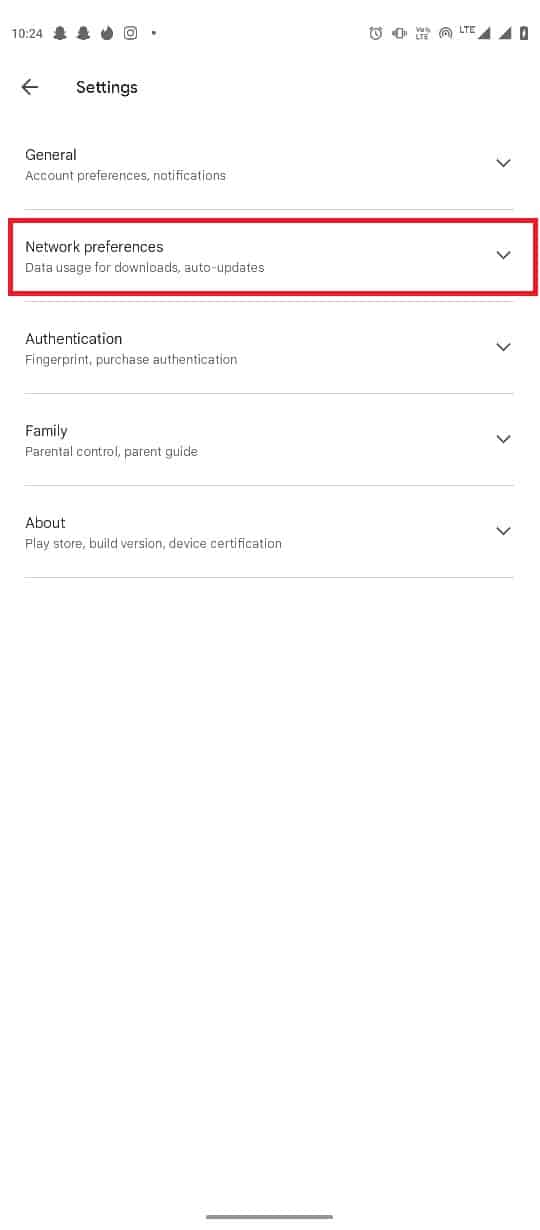
5. 现在,点击自动更新应用程序。
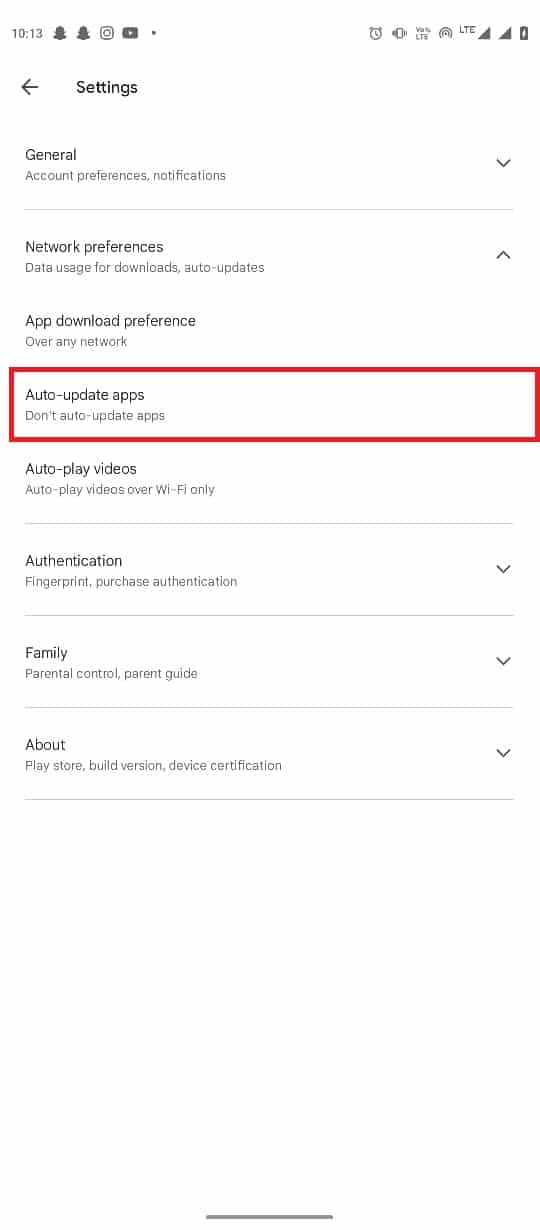
6. 现在,选择仅通过 Wi-Fi 更新。


另请阅读:修复 Android 上输入 $ 的解析错误
方法 5:卸载 Google Play 更新
此问题的常见原因之一是新版本的 Google Play 商店中存在错误。 但是,这不是什么值得担心的事情,因为您可以恢复到当前的 Play 商店更新来解决手机上的这个问题。 只需按照以下步骤删除 Google Play 商店更新并修复 Android 系统 WebView 问题。
1. 从手机菜单中打开设置。
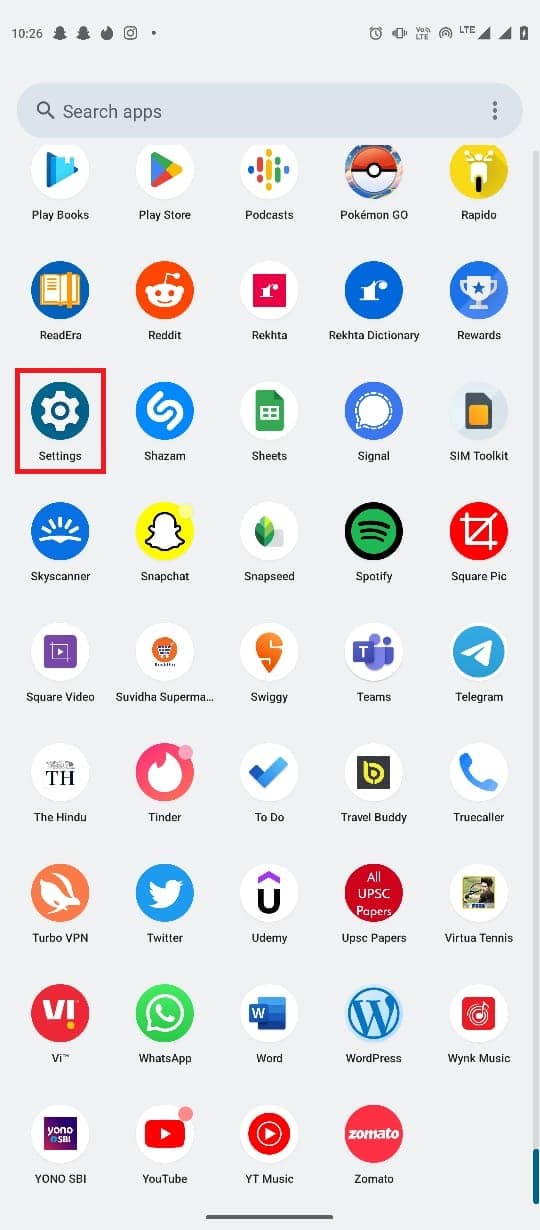
2. 现在,点击应用程序。
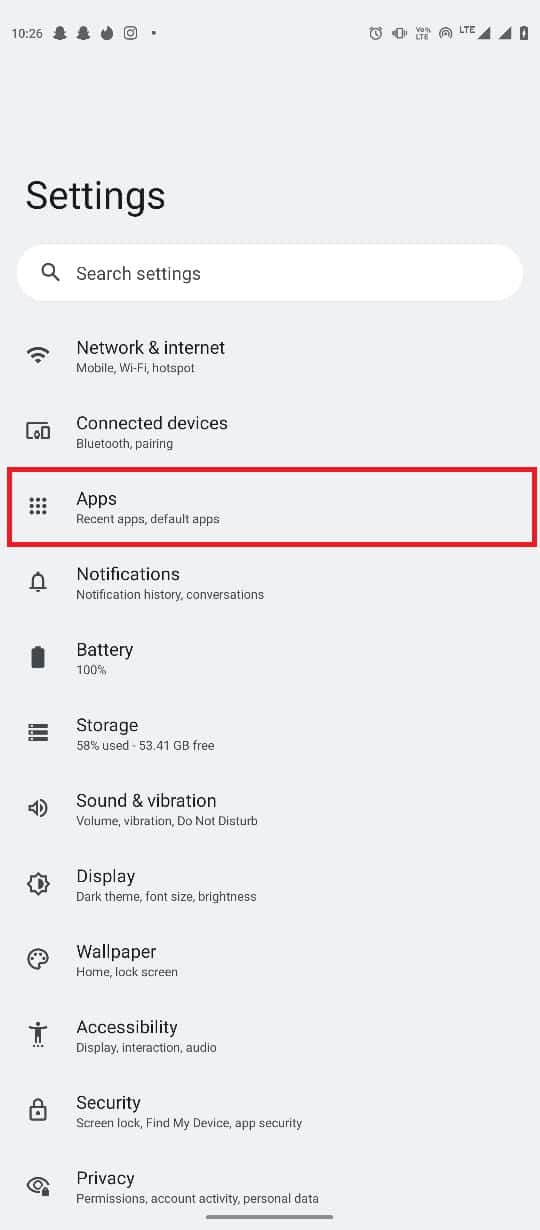
3. 在这里,点击查看所有应用。
4. 找到并点按Google Play 商店。
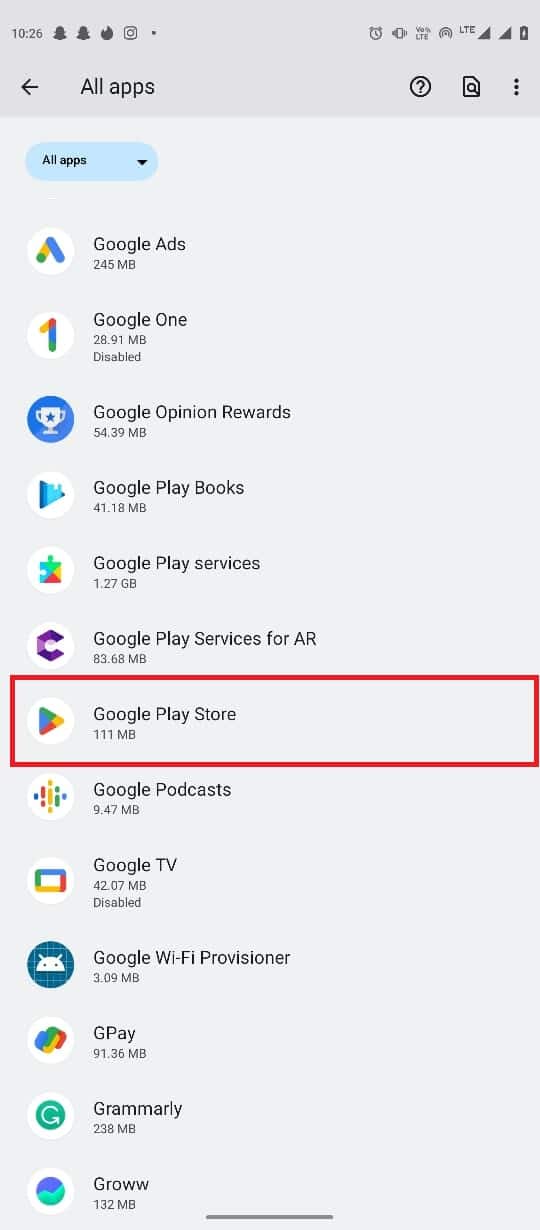
5.现在,找到并点击屏幕右上角的三点图标。
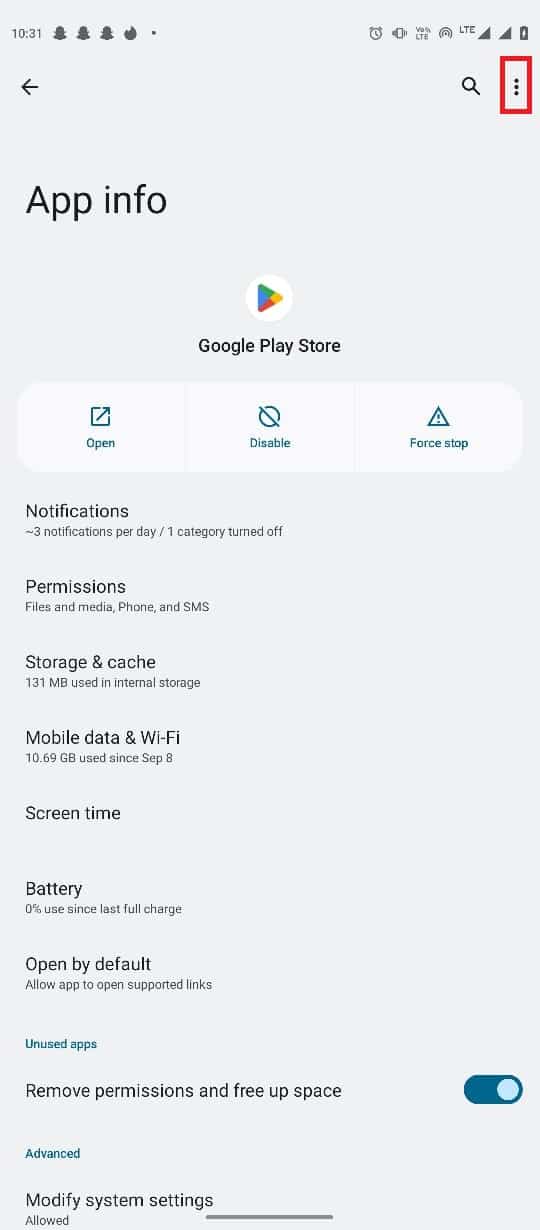
6. 最后,点击卸载更新。
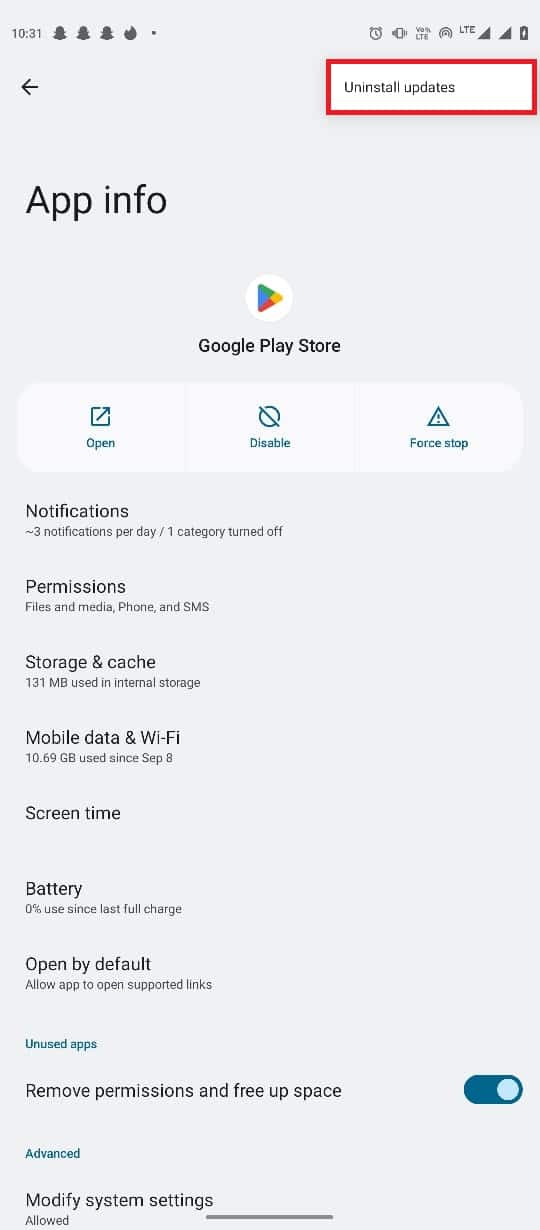
如果此方法没有帮助,并且您仍然有 Android 系统 WebView 更新问题,请尝试下一个方法。
方法六:清除Android系统缓存数据
损坏的缓存数据是 Android System WebView 应用程序未更新问题的最常见原因之一,您可以尝试通过从应用程序中清除此缓存数据来解决此问题。 按照这些简单的步骤清除 Android System WebView 应用程序缓存。
1. 从手机菜单中打开设置。
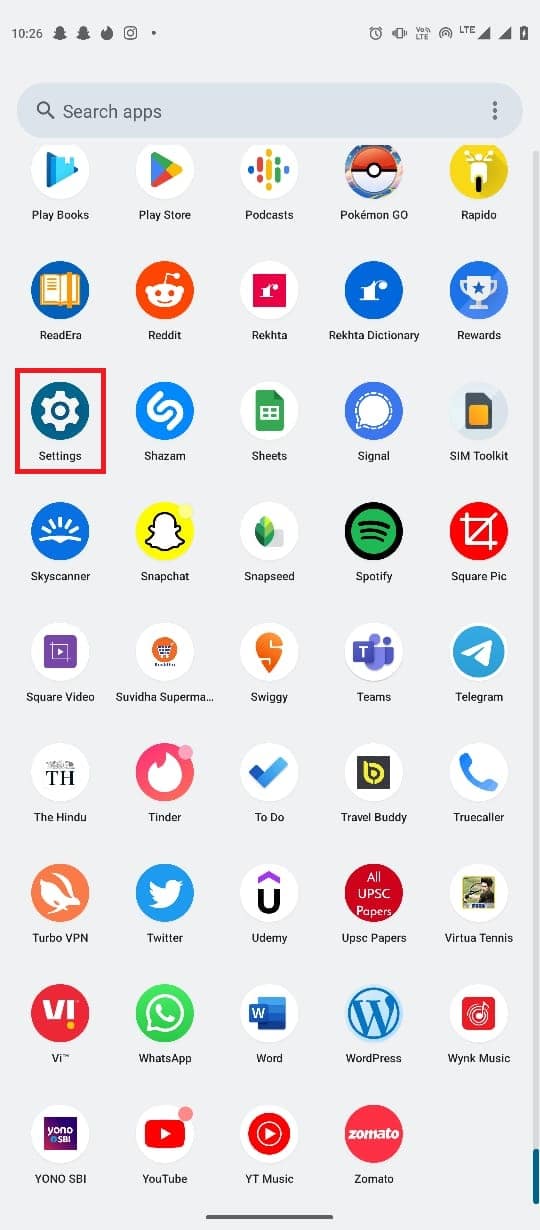
2. 现在,点击应用程序。
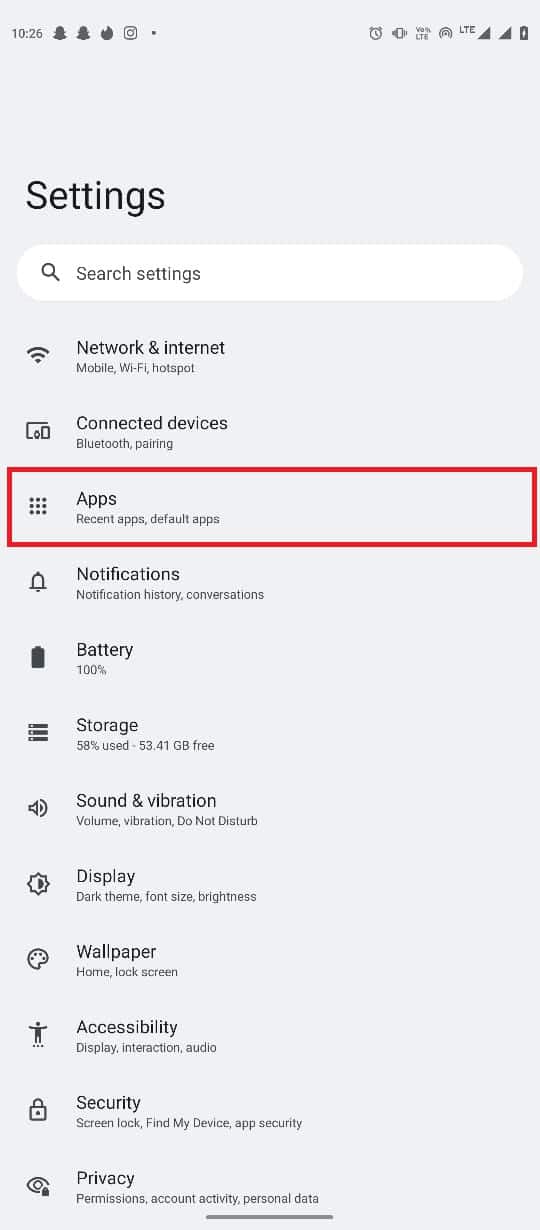
3. 现在,点击查看所有应用程序。
4. 找到并点击Android System WebView 。
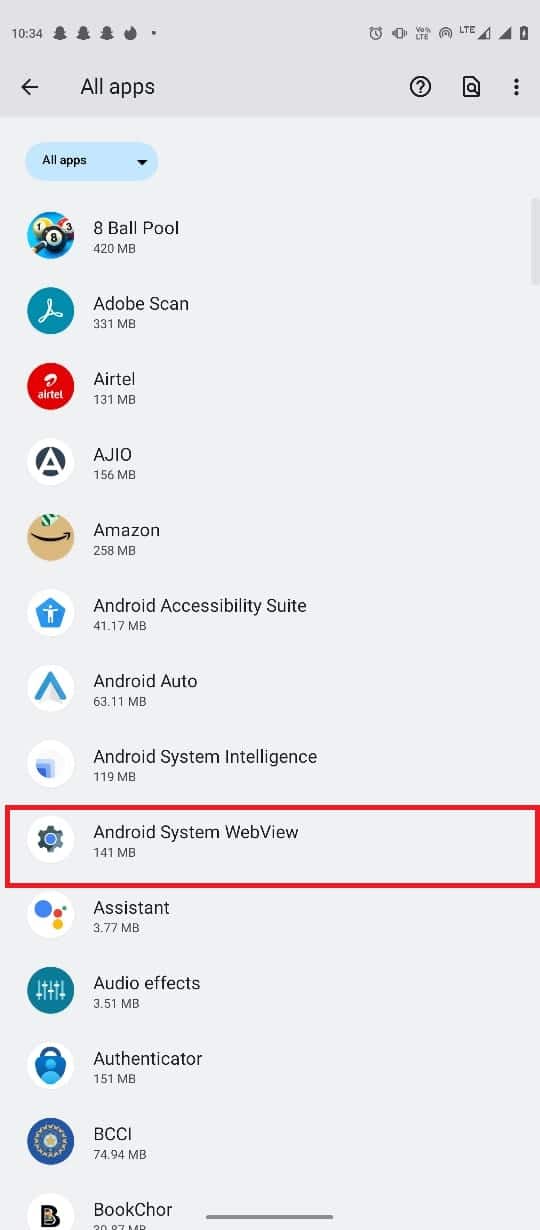
5. 现在,点击存储和缓存。
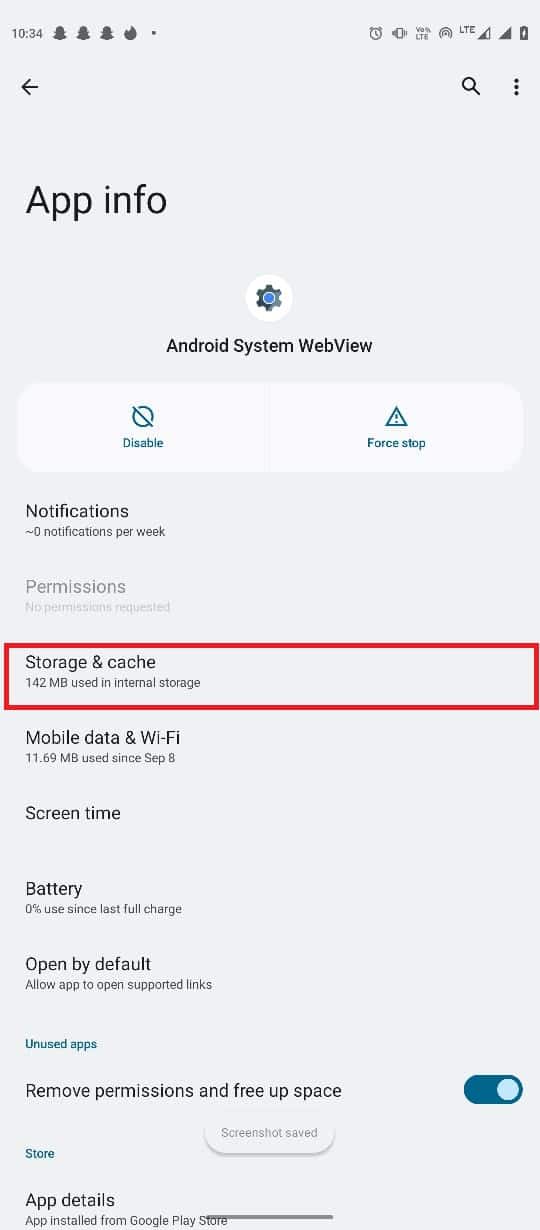
6. 最后,找到并点击清除缓存。
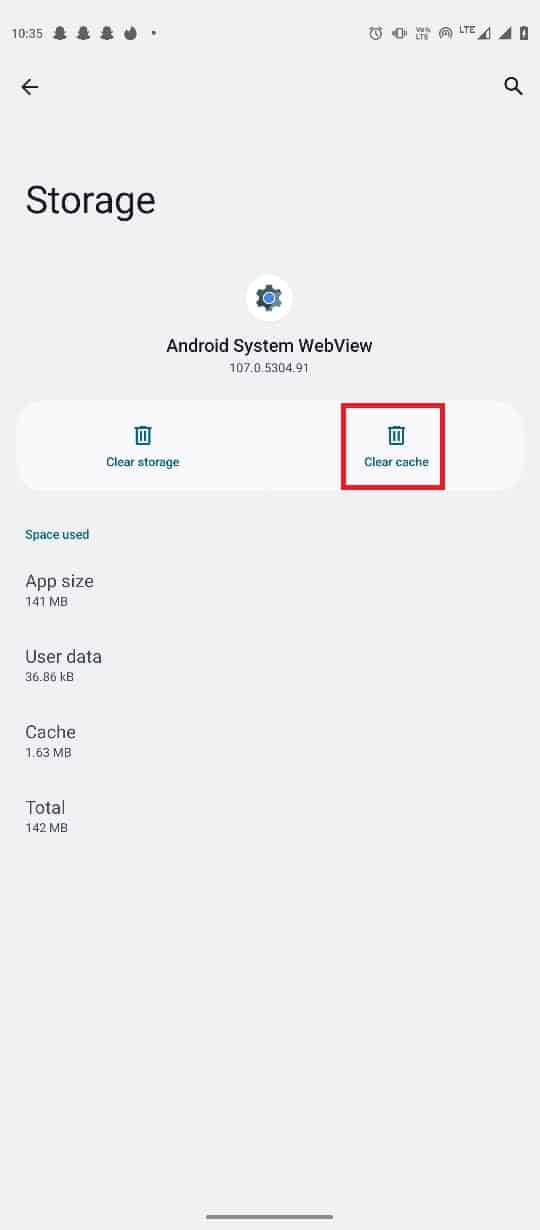
另请阅读:修复从服务器 RPC 检索信息的错误
方法 7:清除 Play 商店的缓存数据
如果清除 Android 系统 WebView 缓存没有帮助,您可以尝试清除 Google Play 商店缓存数据。 您只需要按照这些简单的步骤来清除 Play 商店缓存数据。
1. 从手机菜单中打开设置。
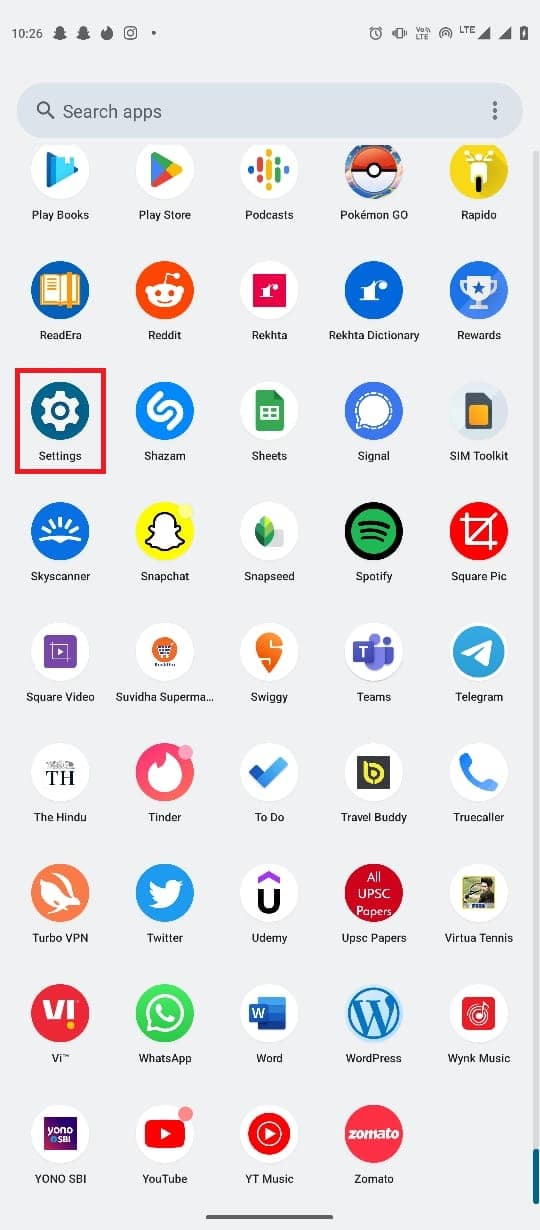
2. 现在,点击应用程序。
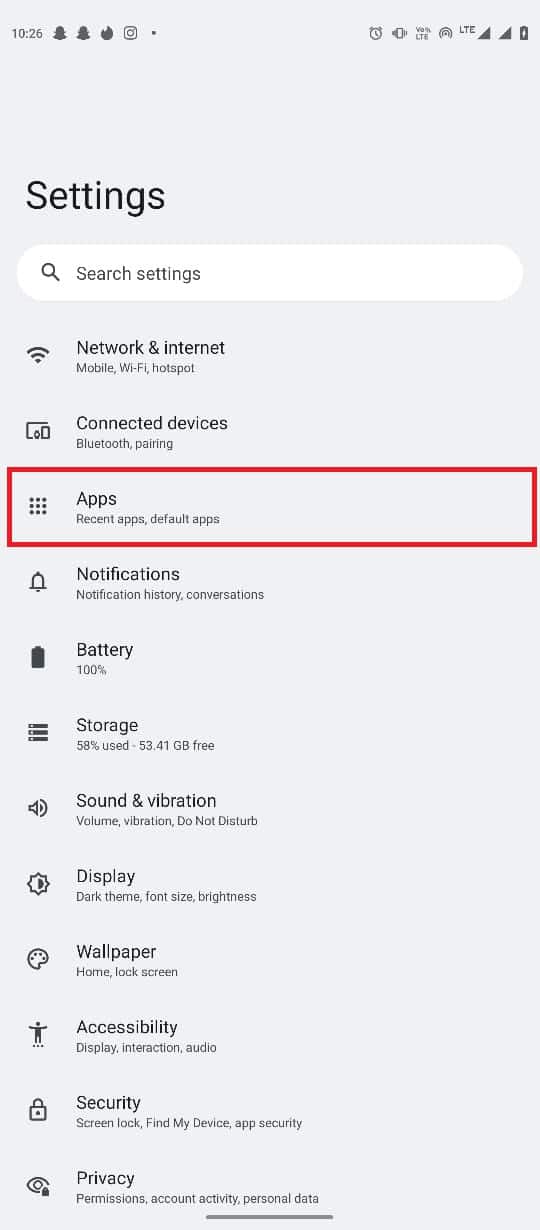
3. 在这里,点击查看所有应用。
4. 找到并点按Google Play 商店。
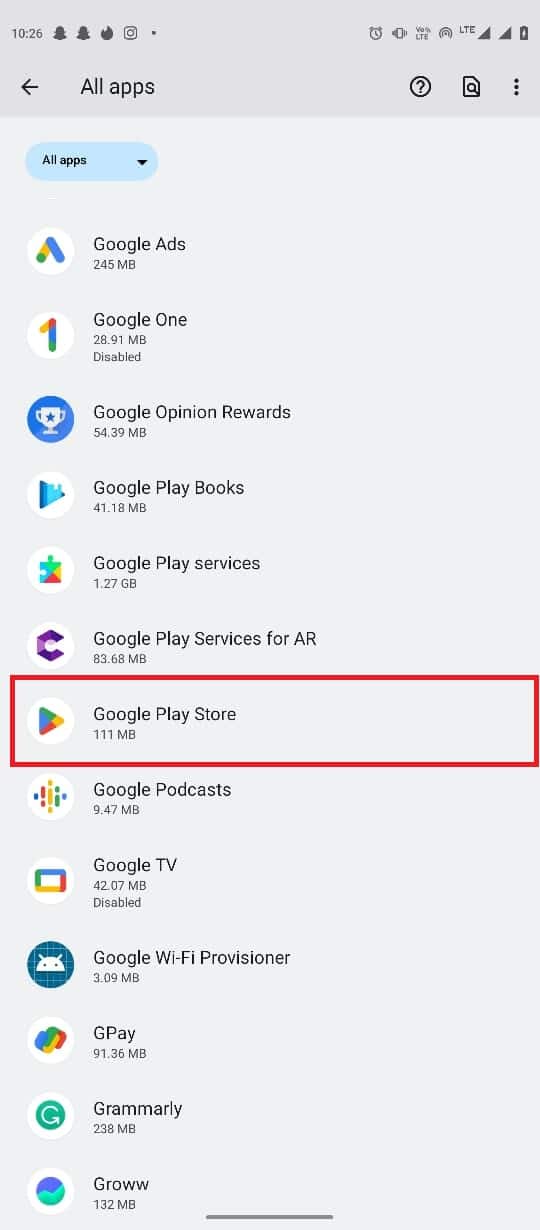
5. 现在,点击存储和缓存。
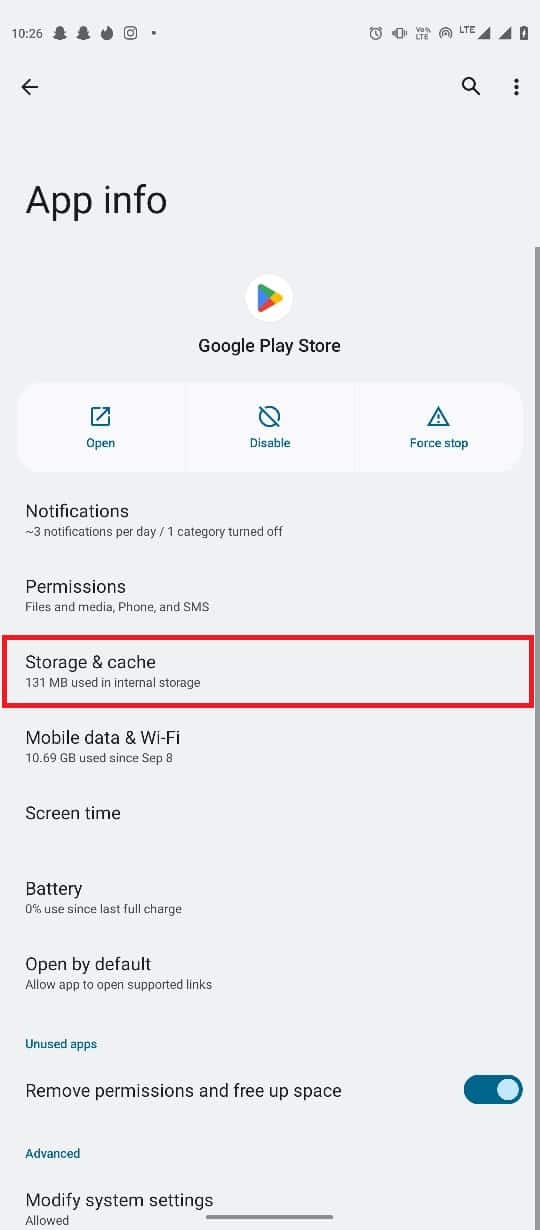
6. 最后,找到并点击清除缓存。
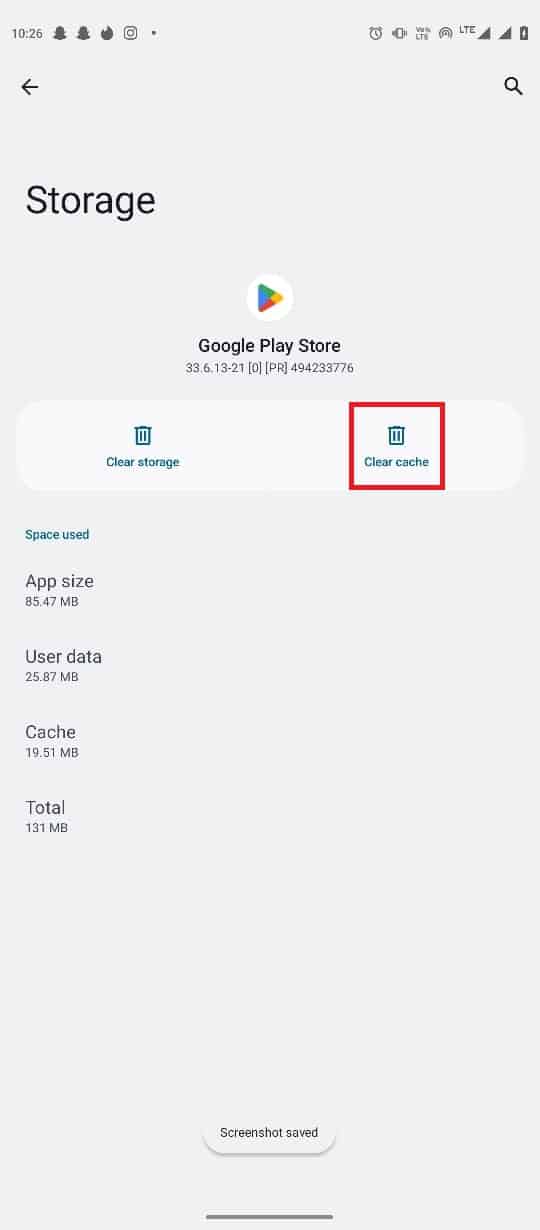
因此,这些是解决 Android 系统 WebView 更新问题的方法。
另请阅读:修复 Android 无命令错误
常见问题 (FAQ)
Q1。 什么是Android系统WebView?
答。 Android System WebView是Android设备上的系统应用程序之一。 此应用程序可帮助您的 Android 设备流畅运行。
Q2。 为什么我无法更新 Android System WebView?
答。 Android System WebView 未在您的智能手机上更新的原因可能有多种,例如网络连接不良或新的 Play 商店更新存在错误。
Q3. 如何修复 Android System WebView 的更新问题?
答。 您可以尝试通过清除应用缓存数据或修复网络连接错误来修复 Android System WebView 的更新问题。
Q4. 我可以卸载 Google Play 商店更新吗?
答。 是的,您可以从 Google Play 商店卸载新的更新。 当新的 Play 商店更新中存在错误时,此功能很有用。
Q5. 我可以在 Android 上卸载 Android System WebView 吗?
答。 不可以,因为 Android System WebView 是 Android 设备上的系统应用程序之一,您无法将其从您的设备上卸载。
推荐的:
- 为什么我的号码显示为骗局?
- 如何修复 iMessages 在 Mac 上不同步
- Android 上无法访问 ERR 地址的 12 大解决方案
- Android 上的短信签名是什么?
我们希望本指南对您有所帮助,并且您能够修复Android 系统 WebView 不更新Android 智能手机上的问题。 让我们知道哪种方法最适合您。 如果您对我们有任何建议或疑问,请在评论部分告诉我们。
